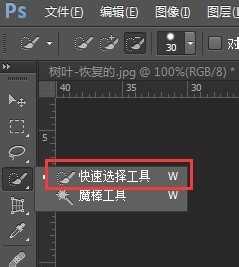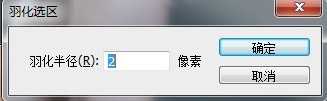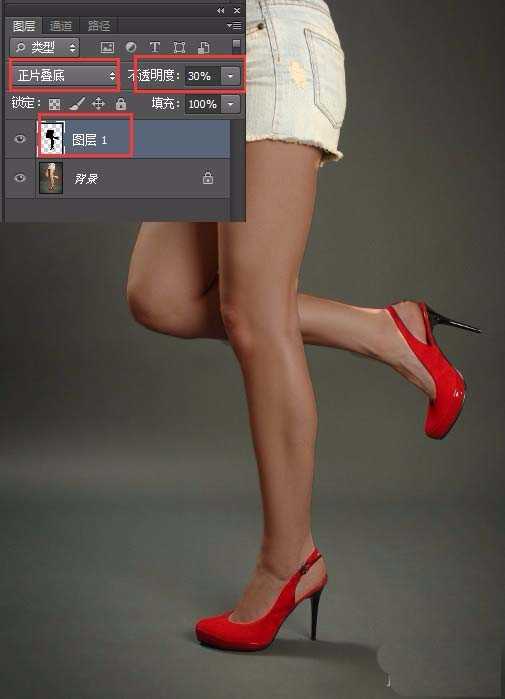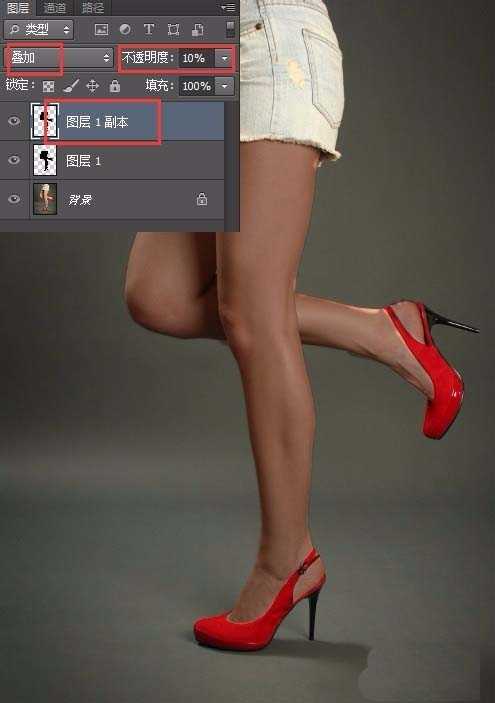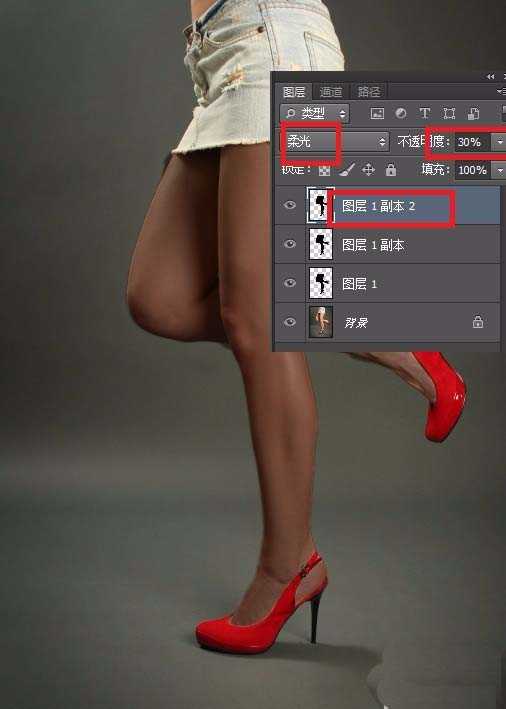ps中想要制作丝袜,该怎么给人物腿部添加丝袜呢?下面我们就来看看详细的教程。
- 软件名称:
- Adobe Premiere Pro CC 2018 64位 官方版
- 软件大小:
- 1.42GB
- 更新时间:
- 2017-10-30立即下载
1、打开需要编辑的照片。
2、选择快速选择工具,在人物腿部和脚部拖动鼠标创建选区。
3、按【Shift+F6】,弹出“羽化选区”对话框,设置参数,单击确定按钮。
4、单击“创建新图层”按钮,得到“图层1”。设置前景色为黑色,按【Alt+Delete】填充选区。
5、按【Ctrl+D】取消选区。设置“图层1”的图层混合模式为“正片叠底”,“不透明度”为30%。
6、按【Ctrl+J】复制“图层1”,得到“图层1副本”。设置其图层混合模式为“叠加”,“不透明度”为10%。
7、按【Ctrl+J】复制“图层1副本”,得到“图层1副本2”。设置其图层混合模式为“柔光”,“不透明度”为30%。
以上就是ps制作丝袜诱惑的教程,希望大家喜欢,请继续关注。
相关推荐:
PS怎么给人物添加墨镜?
ps人物图像怎么制作金属手臂效果?
PS怎么设计海底人物海报? ps合成创意海报的教程
PS,丝袜
《魔兽世界》大逃杀!60人新游玩模式《强袭风暴》3月21日上线
暴雪近日发布了《魔兽世界》10.2.6 更新内容,新游玩模式《强袭风暴》即将于3月21 日在亚服上线,届时玩家将前往阿拉希高地展开一场 60 人大逃杀对战。
艾泽拉斯的冒险者已经征服了艾泽拉斯的大地及遥远的彼岸。他们在对抗世界上最致命的敌人时展现出过人的手腕,并且成功阻止终结宇宙等级的威胁。当他们在为即将于《魔兽世界》资料片《地心之战》中来袭的萨拉塔斯势力做战斗准备时,他们还需要在熟悉的阿拉希高地面对一个全新的敌人──那就是彼此。在《巨龙崛起》10.2.6 更新的《强袭风暴》中,玩家将会进入一个全新的海盗主题大逃杀式限时活动,其中包含极高的风险和史诗级的奖励。
《强袭风暴》不是普通的战场,作为一个独立于主游戏之外的活动,玩家可以用大逃杀的风格来体验《魔兽世界》,不分职业、不分装备(除了你在赛局中捡到的),光是技巧和战略的强弱之分就能决定出谁才是能坚持到最后的赢家。本次活动将会开放单人和双人模式,玩家在加入海盗主题的预赛大厅区域前,可以从强袭风暴角色画面新增好友。游玩游戏将可以累计名望轨迹,《巨龙崛起》和《魔兽世界:巫妖王之怒 经典版》的玩家都可以获得奖励。
更新日志
- 小骆驼-《草原狼2(蓝光CD)》[原抓WAV+CUE]
- 群星《欢迎来到我身边 电影原声专辑》[320K/MP3][105.02MB]
- 群星《欢迎来到我身边 电影原声专辑》[FLAC/分轨][480.9MB]
- 雷婷《梦里蓝天HQⅡ》 2023头版限量编号低速原抓[WAV+CUE][463M]
- 群星《2024好听新歌42》AI调整音效【WAV分轨】
- 王思雨-《思念陪着鸿雁飞》WAV
- 王思雨《喜马拉雅HQ》头版限量编号[WAV+CUE]
- 李健《无时无刻》[WAV+CUE][590M]
- 陈奕迅《酝酿》[WAV分轨][502M]
- 卓依婷《化蝶》2CD[WAV+CUE][1.1G]
- 群星《吉他王(黑胶CD)》[WAV+CUE]
- 齐秦《穿乐(穿越)》[WAV+CUE]
- 发烧珍品《数位CD音响测试-动向效果(九)》【WAV+CUE】
- 邝美云《邝美云精装歌集》[DSF][1.6G]
- 吕方《爱一回伤一回》[WAV+CUE][454M]